
Kas teil on probleeme arvutis oleva SM siini kontrolleriga või on seadmehalduris SM siini kontroller märgitud kollase küsi- või hüüumärgiga? See näitab tegelikult, et teie arvutil puudub selle jaoks sobiv draiver.
Selles artiklis näitame teile uusima SM Bus Controlleri draiveri installimiseks kahte võimalust.
Mis on SM siini kontroller?
SM Bus Controller on süsteemihalduse siini lühend ja see on emaplaadi kiibistik. Kiibistik või protsessor vahetab selle kanali kaudu süsteemiandmeid. Seda kasutatakse teatud elementide korraldamiseks arvutis, mis on sageli seotud toiteallikaga: sisemine Patareid, temperatuuriandurid jms .
Seetõttu on soovitatav hoida SM Bus Controlleri draiver alati ajakohasena, vastasel juhul ei saa teie arvuti korralikult töötada.
3 draiveri värskendamise valikut:
Valik 1 – SM Controller Busi draiveri käsitsi installimine
Intel värskendab pidevalt draivereid. Vajaliku draiveri hankimiseks peaksite minema aadressile Inteli ametlik veebisait Otsige üles sobiv draiver, mis sobib teie Windowsi väljaandega (nt Windows 32-bitine), laadige see alla ja seejärel installige see vastavalt installijuhistele.
Valik 2 – installige SM siini kontrolleri draiver automaatselt (soovitatav)
Juhi otsimine pole alati lihtne. Ja on tõenäoline, et leiate ja installite vale draiveri ning teete installimisel vigu.
Nii et kui teil on seadme draiveritega mängimisega raskusi või kui teil pole aega, soovitame seadme draiverid kaasa võtta. Lihtne juht uuendama. See on turvalisem ja lihtsam võimalus draiverite allalaadimiseks ja värskendamiseks Windowsi arvutis.
Saate värskendada oma seadme draivereid kas tasuta- või Pro-versioon värskendus Driver Easy'ist. Aga sellega Pro-versioon luua see kõike vaid 2 klõpsuga (ja saate täielikku toetust samuti üks 30-päevane raha tagasi garantii ).
üks) Alla laadida ja installida Lihtne juht .
2) Jookse Lihtne juht välja ja klõpsake Skannida nüüd . Seejärel skannib Driver Easy teie arvutit ja loetleb minuti jooksul kõik teie probleemsed draiverid.
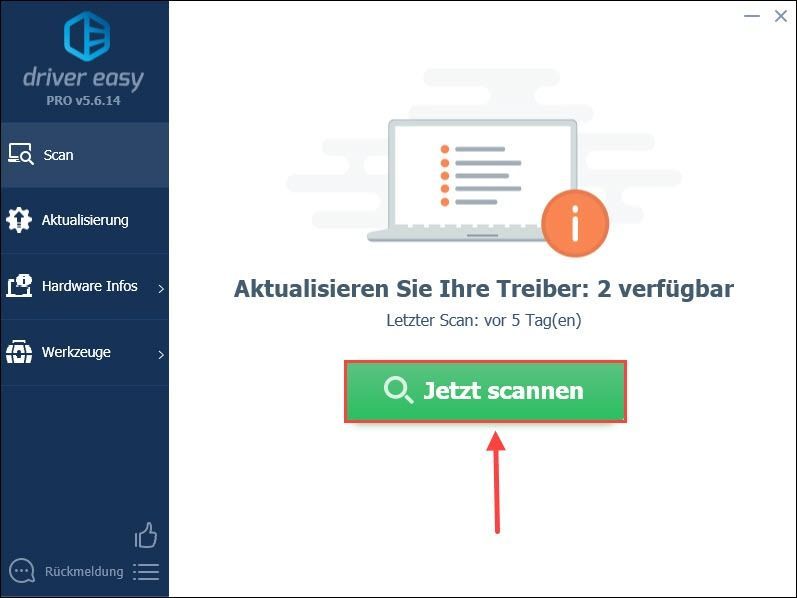
3) Klõpsake Värskenda kõike arvutis olevate vananenud või vigaste draiverite värskendamiseks. (Sel juhul Pro-versioon Nõutav – teilt küsitakse Tasuta versioon peal Pro-versioon uuendada, kui klõpsate nuppu Uuenda kõik. )
Muidugi saate seda ka teha Tasuta versioon kasutada. Kuid iga kord saab alla laadida ainult ühe uue draiveri ja peate installima uued draiverid, kasutades tavalist Windowsi protsessi.
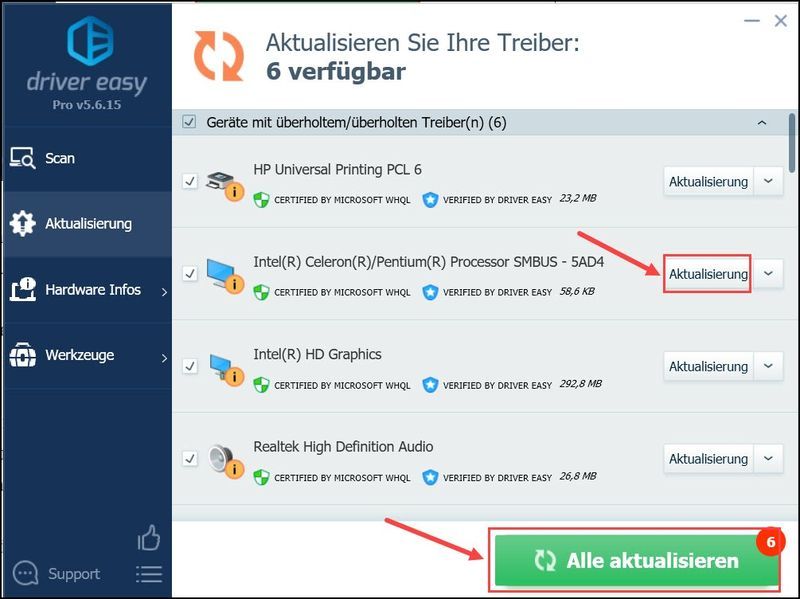 Driver Easy Pro pakub igakülgset tehnilist tuge. Kui vajate abi, võtke ühendust meie Driver Easy tugimeeskonnaga aadressil .
Driver Easy Pro pakub igakülgset tehnilist tuge. Kui vajate abi, võtke ühendust meie Driver Easy tugimeeskonnaga aadressil . 4) Taaskäivitage arvuti, teie äsja installitud SM Bus Controlleri draiver hakkab kehtima.
Valik 3 – värskendage SM-BUS-kontrolleri draiverit seadmehalduri kaudu
Saate otsida SM siinikontrolleri uut draiveriversiooni otse seadmehalduri kaudu ja seejärel installida selle käsitsi. Kuid Windows ei saa alati pakkuda teie graafikakaardi uusimat draiveri versiooni, seega pakume teile Lihtne juht soovitada.
1) Vajutage samaaegselt klaviatuuril nuppu Aknajaam + R , juurde Käivita dialoog avama.
2) Sisestage ribale devmgmt.msc üks ja vajutage nuppu Sisestage võti , juurde Seadmehaldus helistama.
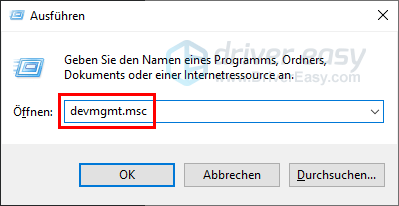
3) Paremklõpsake probleemne SM BUS kontroller seadmehalduris ja valige värskenda draivereid välja.
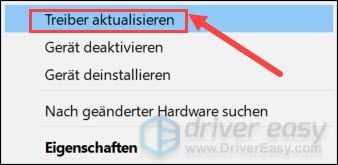
4) Klõpsake Otsige automaatselt värskendatud draiveritarkvara .
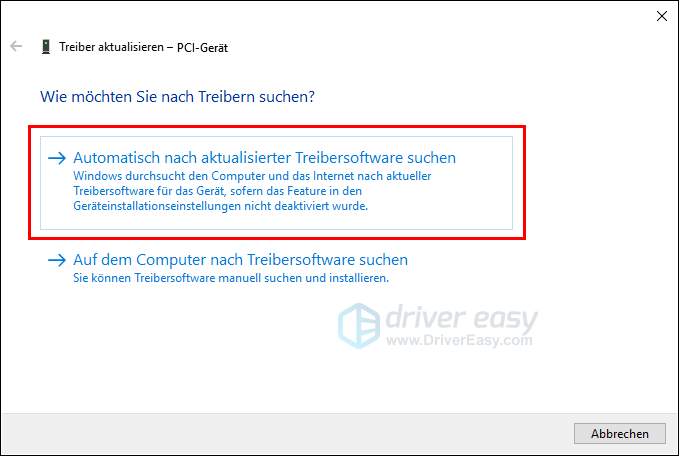
5) Järgige viisardi juhiseid, kuni värskendamine on lõppenud.
6) Kontrollige, kas probleemne SM siini kontroller on all muud seadmed kadus teie seadmehaldurist.
Kui teil on muid küsimusi, ärge kartke allpool kommenteerida.
- draiveri värskendus
![Destiny 2 Broccoli Crash [2022. aasta parandus]](https://letmeknow.ch/img/knowledge/78/destiny-2-broccoli-crash.png)
![Viga „Graafikadraiver jooksis kokku” [kiireparandus]](https://letmeknow.ch/img/knowledge/03/valorant-graphics-driver-crashed-error.jpg)
![[Lahendatud] Valorantse sisendi viivitus arvutis](https://letmeknow.ch/img/program-issues/92/valorant-input-lag-pc.png)


![Assassin’s Creed Valhalla ei käivitu [lahendatud]](https://letmeknow.ch/img/program-issues/93/assassin-s-creed-valhalla-not-launching.jpg)
